Један од начина да одржавате своје Мицрософт Теамс датотеке организоване је да их преузмете у одређене фасцикле. На овај начин можете их брзо преузети када вам затребају. Али понекад, тимови можда неће успети да преузму ваше датотеке. Хајде да видимо како можете да решите овај проблем.
Шта учинити ако Мицрософт тимови не преузимају датотеке
Користите различите верзије тимова
Ако проблем са преузимањем датотеке утиче на десктоп апликацију, проверите да ли се проблем јавља и на веб верзији Теамс-а. Покушајте да преузмете проблематичну датотеку користећи различите претраживаче. Можда ипак можете преузети те датотеке на свој мобилни уређај.
Такође, уверите се да на свом уређају користите најновију верзију апликације Теамс. Кликните на слику профила и изаберите Провери ажурирања .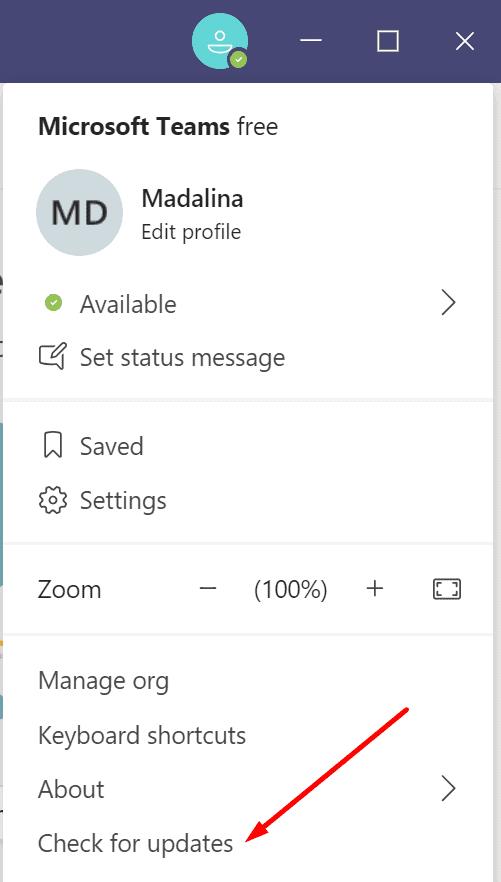
Одређене функције можда неће радити ако користите застареле верзије Теамс-а.
Обришите кеш меморију
Све те датотеке које су се накупиле у фасцикли кеша могу да покваре одређене функције тима. Очистите кеш меморију, поново покрените рачунар и проверите да ли након тога можете да преузмете проблематичну датотеку.
Одјавите се из тимова. Откуцајте %аппдата%\Мицрософт\теамс у Виндовс траку за претрагу.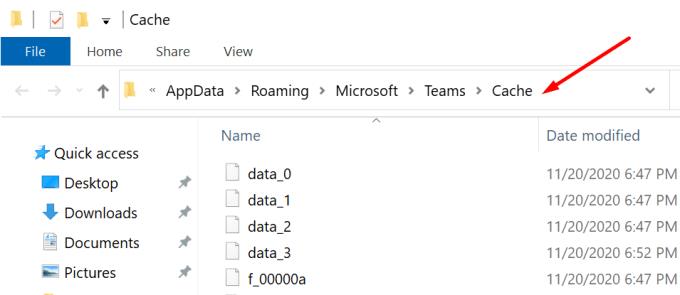
Избришите све датотеке ускладиштене у следећим фасциклама кеша:
- \%аппдата%\Мицрософт\теамс\апплицатион цацхе\цацхе.
- \%аппдата%\Мицрософт\теамс\блоб_стораге.
- \%аппдата%\Мицрософт\теамс\датабасес.
- \%аппдата%\Мицрософт\теамс\ГПУцацхе.
- \%аппдата%\Мицрософт\теамс\ИндекедДБ.
- \%аппдата%\Мицрософт\теамс\Лоцал Стораге.
- \%аппдата%\Мицрософт\теамс\тмп.
Ако сте се такође пријавили на Теамс на свом веб претраживачу, такође обришите кеш претраживача .
Поново покрените рачунар. Покрените тим и поново се пријавите. Проверите да ли сада можете да преузмете своје датотеке.
Преузмите датотеке са СхареПоинт-а
Алтернативно, ако не можете да преузмете ниједну датотеку помоћу Мицрософт десктоп апликације или веб верзије или апликације, идите директно на СхареПоинтову библиотеку докумената .
Покрените Теамс и отворите канал на коме је датотека дељена.
Кликните на Још опција, а затим Преузми везу .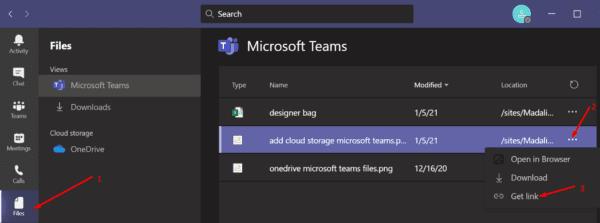
Изаберите картицу Схарепоинт .
Копирајте везу. Затим га налепите у нову картицу прегледача.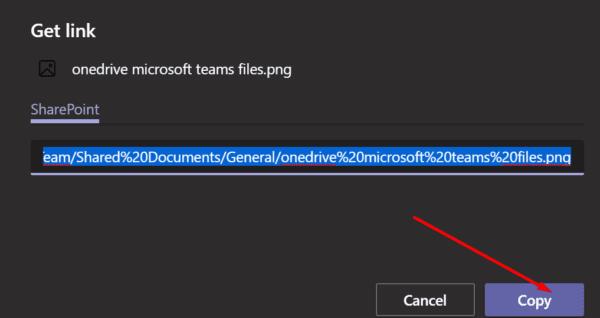
Сачекајте док се датотека не отвори, а затим је преузмите. Кликните на Датотека → Сачувај као → Преузми копију.
Проверите дозволе за СхареПоинт датотеке
Датотеке које се деле преко Теамс канала чувају се у одређеној СхареПоинт фасцикли која се зове Библиотека докумената . Можда је власник датотеке поставио строга подешавања за СхареПоинт преузимање како би спречио друге кориснике да преузимају своје датотеке.
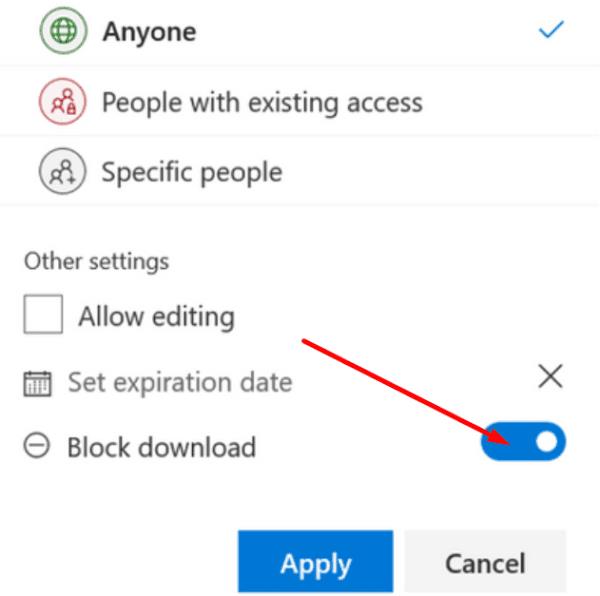
С друге стране, датотеке које се деле у приватним ћаскањима чувају се у Оне Дриве-у. Постоји посебна фасцикла под називом Теам Цхат Филес која чува ваше датотеке пре него што их поделите са другим корисницима ћаскања.
ОнеДриве такође има посебну опцију под називом Блокирај преузимање која спречава друге кориснике да преузму одговарајућу датотеку. Контактирајте власника датотеке и замолите га да измени подешавања дозвола.
Проверите да ли постоје неважећи знакови
Ако у називу датотеке или називу фасцикле постоје неважећи знакови, нећете моћи да преузмете ту датотеку. На пример, путања датотеке садржи апостроф или постоји размак на крају имена датотеке. Очигледно, Мицрософт Теамс не упозорава увек кориснике ако користе неважеће знакове.
Обавестите нас ако успете да решите проблем преузимања датотеке. И реците нам која метода је радила за вас.

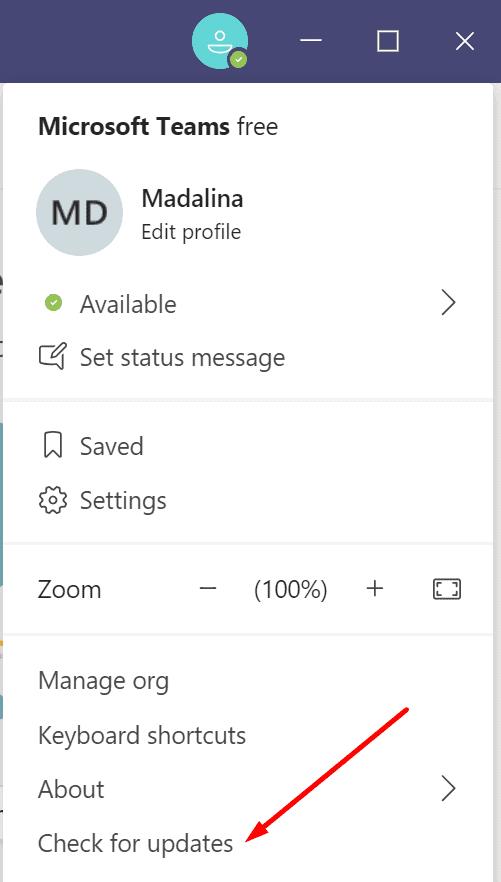
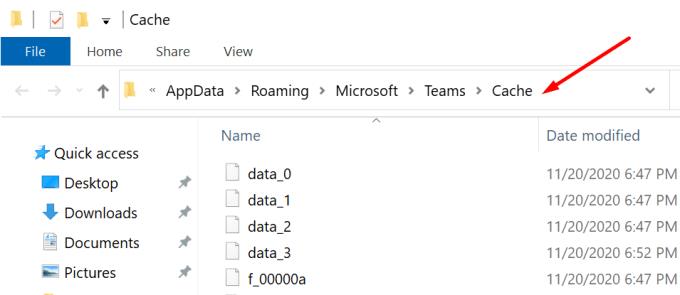
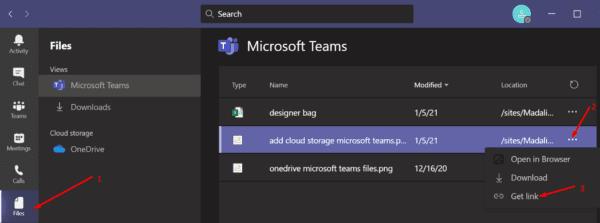
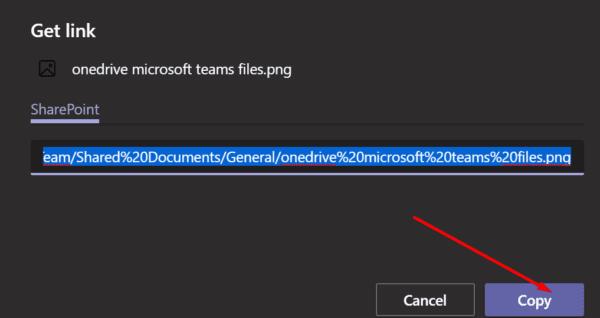
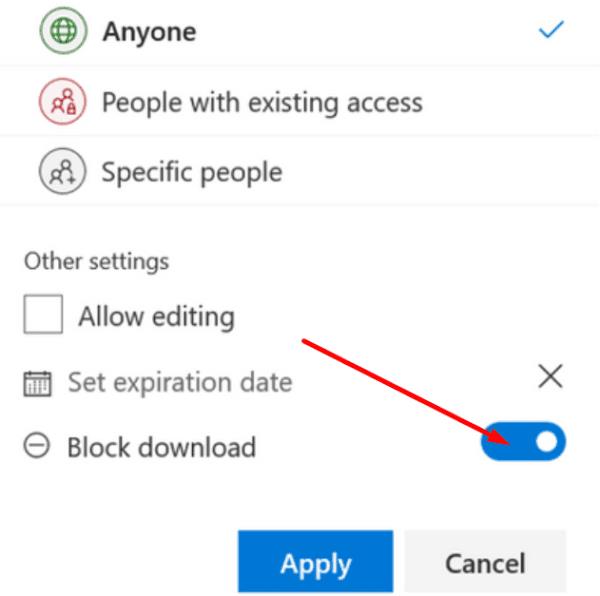
![Мицрософт Теамс код грешке 503 [РЕШЕНО] Мицрософт Теамс код грешке 503 [РЕШЕНО]](https://blog.webtech360.com/resources3/images10/image-182-1008231237201.png)

























